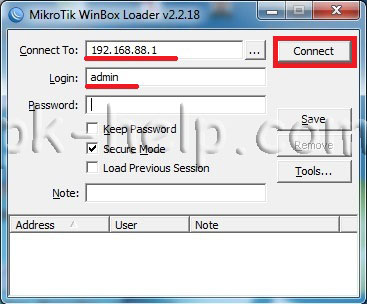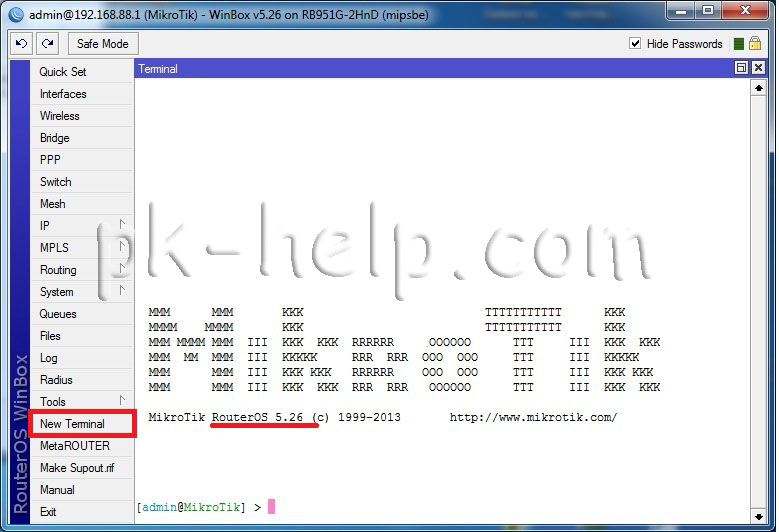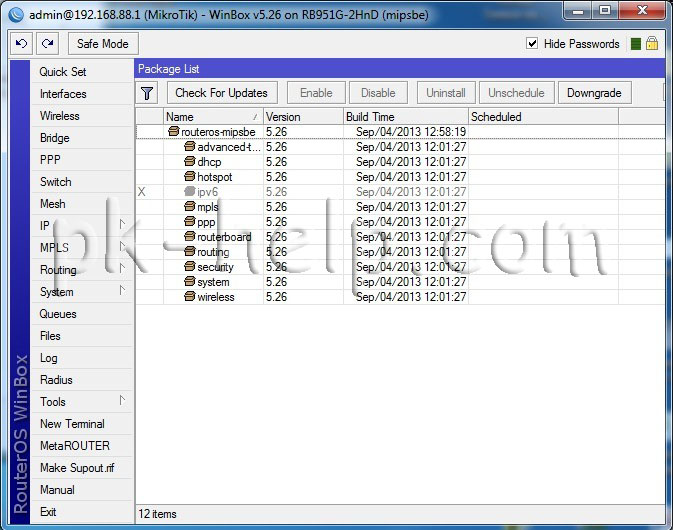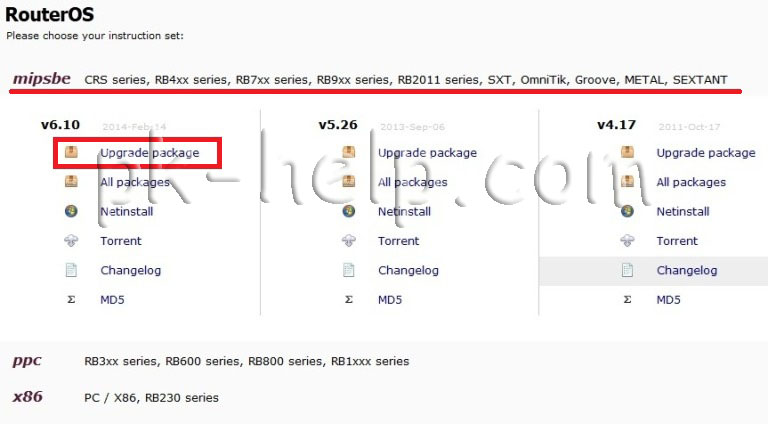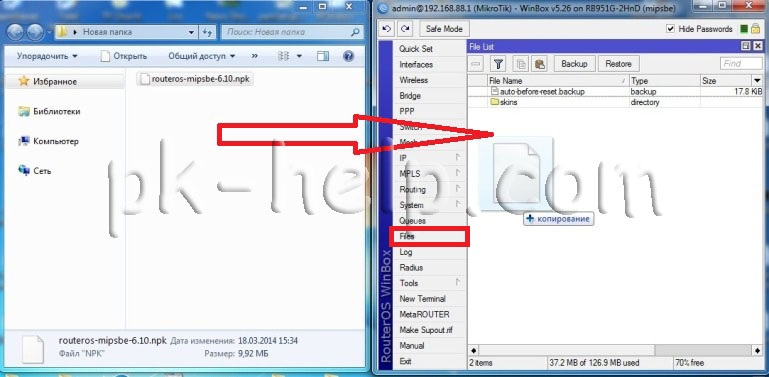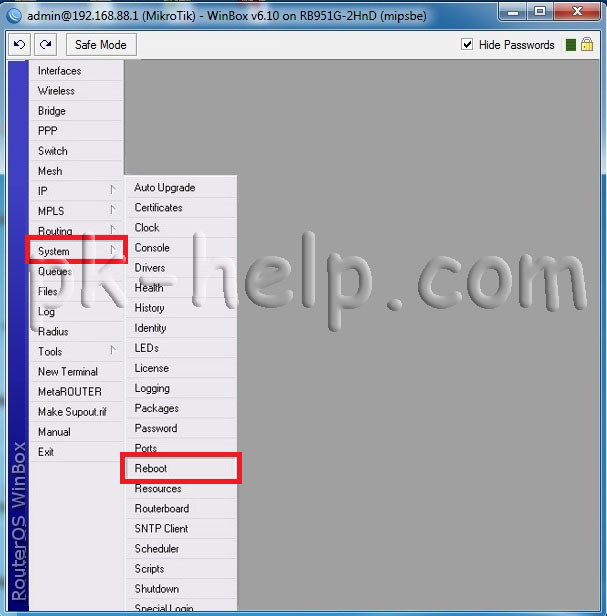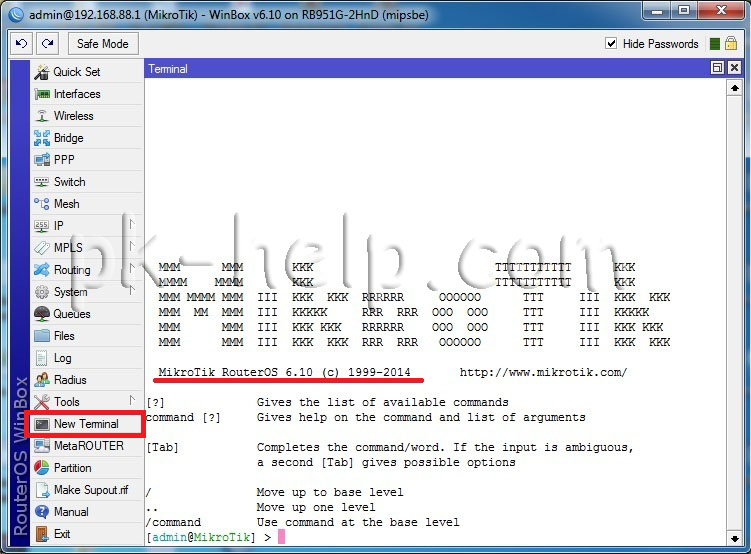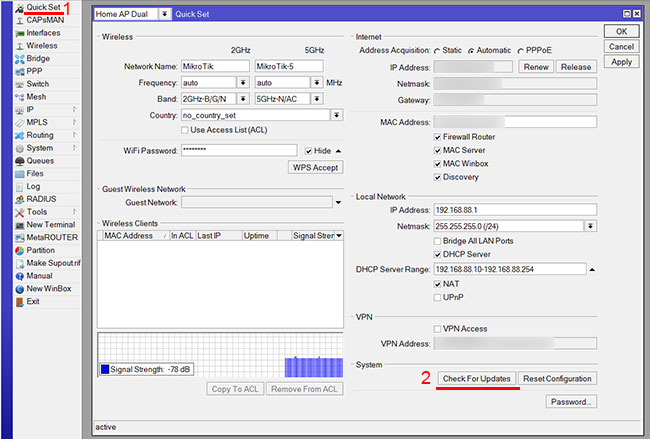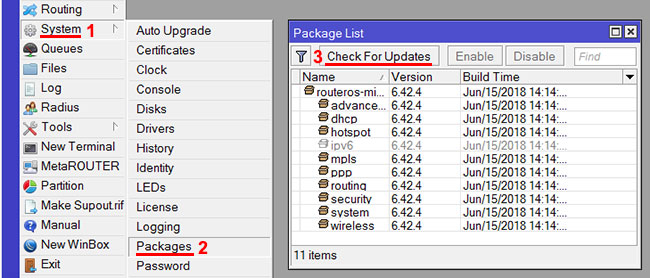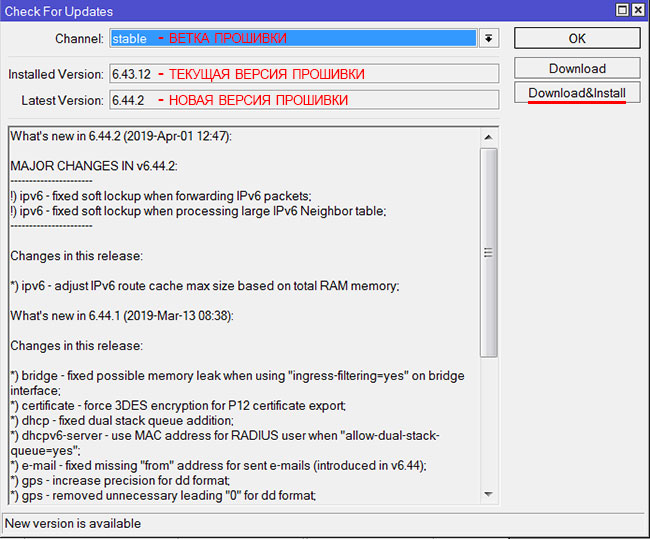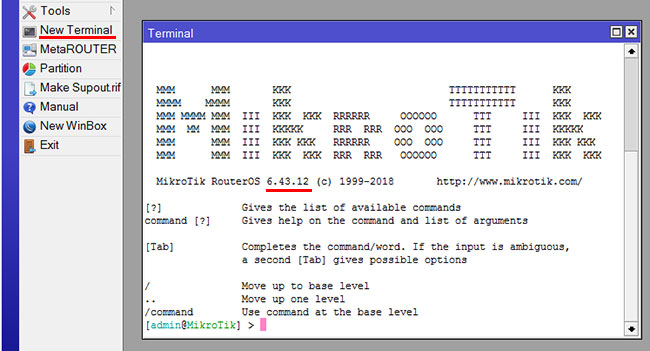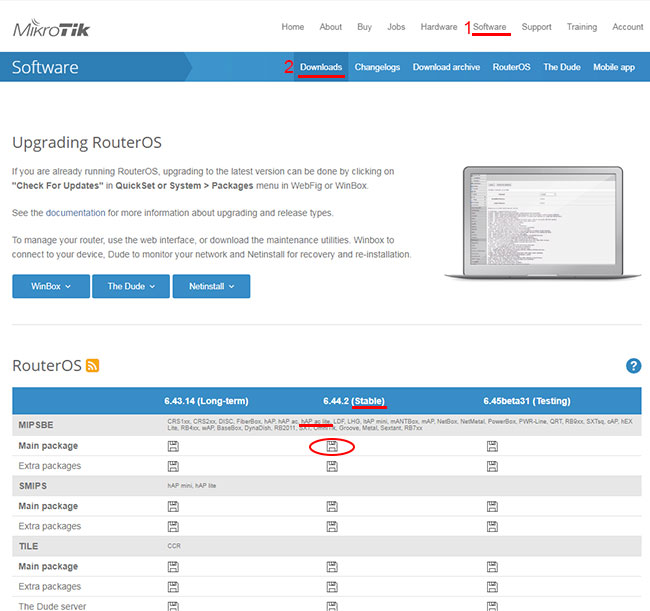Роутер mikrotik rb951g 2hnd прошивка
После покупки любого сетевого устройства первое, что я рекомендую сделать- обновить прошивку. Поскольку обновление прошивки повышает безопасность и отказоустойчивость маршрутизатора, к тому же иногда добавляются новые возможности и функции. В этой статье я пошагово опишу процесс обновления прошивки на маршрутизаторе Mikotik RB951G 2HnD (аналогичным способом прошиваются все маршрутизаторы Mikotik RB7xx series, RB9xx series).
Подключаться к интерфейсу Mikotik можно различными способами, самый наглядный и удобный- с помощью утилиты Winbox. Winbox- бесплатная утилита не требующая установки, с помощью которой можно настроить маршрутизатор Mikotik. Вот ссылка для скачивания этой утилиты с официального сайта http://www.mikrotik.com/download . После того как вы скачали утилиту, настройте на компьютере/ ноутбуке автоматическое получение сетевых настроек . После этого подключите маршрутизатор с помощью сетевого кабеля в любой порт, кроме первого. Запустите скаченную утилиту. Ведите в поле «Connect To» IP адрес Mikrotik (по умолчанию 192.168.88.1), Login — по умолчанию admin, Password — по умолчанию отсутствует (оставьте это поле пустым). Нажмите кнопку «Connect«.
Далее необходимо посмотреть какая версия программного обеспечения используется, для этого необходимо в меню выбрать «New Terminal» и в открывшемся справа окне увидеть установленную версию прошивки.
Помимо обновления всей прошивки на маршрутизаторах Mikrotik можно обновлять отдельные компоненты, что бы посмотреть установленные версии прошивки компонентов необходимо зайти в меню «System»- «Packages».
Теперь когда вы знаете какая версия прошивки установлена на вашем Mikotik, необходимо узнать последнюю актуальную прошивку, для этого зайдите на сайт производителя, выберите версию вашего оборудования и скачайте последнюю версию .
Например для всех версий Mikrotik RB751XX и Mikrotik RB951XX, необходимо выбрать верхнее меню «mipsbe CRS series, RB4xx series, RB7xx series, RB9xx series, RB2011 series, SXT, OmniTik, Groove, METAL, SEXTANT»и скачать последнюю версию прошивки.
В утилите Winbox выбираем «Files». Рядом с утилитой открываем папку со скаченной прошивкой (файл с расширением .npk) и перетаскиваем обновленную версию прошивки в поле с файлами. В течении нескольких минут файл скопируется на маршрутизатор.
Теперь осталось только перезагрузить Mikrotik, для этого в меню выбираем «System»- «Reboot».
После перезагрузки маршрутизатора, вы можете проверить обновилась ли прошивка (в данном примере это и так видно, поскольку появились иконки напротив каждого поля меню), для этого в меню выберите «New Terminal» и убедитесь в этом.
На этом обновление версии прошивки на Mikrotik можно считать успешно законченным.
Инструкция как обновить прошивку MikroTik
Для того что бы обновить прошивку MikroTik RouterOS существует 2 способа:
1. Самвый простой способ, но он требует подключения к интернету.
Заходим через WinBox на наше устройство, вверху видим версию прошивки и модель устрйоства
Заходим в Quick Set и нажимаем Check For Updates
Если вы ищете понятный и удобный источник информации по микротикам, то вот он: курс «Настройка оборудования MikroTik». Это видеоучебник, где «без воды» собрана вся базовая информация по работе с MikroTik и RouterOS. Для новичков станет прямым руководствам, опытные инженеры смогут освежить и упорядочить знания. 162 видеоурока и 45 лабораторных работ, основанные на программе вендора MTCNA. Первые 25 уроков можно заказать бесплатно на странице курса.
Откроется новое окно, где мы видим версию нашей прошивки и последнюю доступную, так же все что доступно в новой версии
Нажимаем Download & install, далее пойдёт загрузка прошивки, после чего устройство перезагрузится.
Заходим через WinBox и видим что номер прошивки изменился.
Остаётся только обновить Fimware.
Заходим в System -> Routerboard
Если Current Fimware и Upgrade Fimware отличаются, нажимаем Upgrade и перезагружаем устройство.
Поздравляем, вы обновили прошивку!
2. Второй способ, заходим на оффициальный сайт http://www.mikrotik.com/download и выбираем модель нашего устройства:
Последняя доступная версия (на момент написания статьи) 6.38rc52 (Release candidate) сохраняем ее себе на компьютер.
Далее заходим в WinBox и открываем Files, далее нажимаем Upload и выбираем скаченную прошивку
После того как наша прошивка загрузилась, она появится в списке файлов
Перезагружаем устройство, заходим в System -> Reboot
Остаётся только обновить Fimware.
Заходим в System -> Routerboard
Если Current Fimware и Upgrade Fimware отличаются, нажимаем Upgrade и перезагружаем устройсво.
После перезагрузки у нас новая версия MikroTik RouterOS.
Если вы ищете понятный и удобный источник информации по микротикам, то вот он: курс «Настройка оборудования MikroTik». Это видеоучебник, где «без воды» собрана вся базовая информация по работе с MikroTik и RouterOS. Для новичков станет прямым руководствам, опытные инженеры смогут освежить и упорядочить знания. 162 видеоурока и 45 лабораторных работ, основанные на программе вендора MTCNA. Первые 25 уроков можно заказать бесплатно на странице курса.
Как обновить MikroTik RouterOS
Если роутер MikroTik подключен к интернету, то проще всего обновить прошивку через меню Quick Set или меню System — Packages. Откройте в программе Winbox любое из этих меню и нажмите кнопку Check For Updates.
Обновление прошивки MikroTik RouterOS через меню Quick Set.
Обновление прошивки MikroTik RouterOS через меню System — Packages.
В следующем окне в списке Channel выберите из какой ветки взять новую прошивку.
MikroTik RouterOS имеет несколько веток с прошивками:
- long-term — самая надежная прошивка без новых функций.
В этой ветке прошивки тестируют более тщательно, исправляют найденные баги и критические уязвимости. Она больше подходит для организаций, где важна высокая надежность. - stable (по умолчанию) — стабильная прошивка с исправлениями, улучшениями и новыми функциями.
В этой ветке находятся хорошие прошивки, но они иногда включают специфические баги, которые могут стать критическими для крупных организаций. Для дома их можно ставить смело. - testing — включает самые новые функции, которые еще хорошо НЕ протестированы. Ставить только для тестирования новых функций. В организациях использовать нельзя.
- development — для разработчиков.
Далее нажмите кнопку Download&Install. После этого скачается прошивка и роутер перезагрузится для ее установки.
2. Ручное обновление прошивки
Обновить прошивку можно вручную. Для этого нужно скачать файл прошивки с официального сайта, скопировать его в роутер и перезагрузить устройство.
Перед обновлением MikroTik RouterOS посмотрите, какая версия операционной системы установлена в роутере.
Выберите меню NewTerminal и в открывшемся окне вы увидите версию RouterOS. В нашем случае в роутере установлена RouterOS версии 6.43.12.
Скачаем последнюю версию прошивки MikroTik RouterOS:
- Откройте сайт www.mikrotik.com и перейдите в меню Software — Downloads.
- Ниже есть три столбца с ветками прошивки: Long-term (самая стабильная), Stable (стабильная + новые функции) и Testing (для тестирования). Нас интересует стабильная прошивка из столбца Stable.
- Далее ищем нужную серию для своего устройства. Мы будем прошивать роутер MikroTik hAP ac lite tower, поэтому нам подойдет прошивка для серии hAP ac lite.
- Нажмите дискету напротив строки Main package и сохраните файл прошивки routeros-mipsbe-x.xx.npk на компьютер.
Приступим к прошивке роутера MikroTik:
- В программе WinBox откройте меню Files.
- Откройте на компьютере папку, в которую сохранили файл прошивки с расширением .npk.
- Перетащите кнопкой мыши файл прошивки в окно File List программы WinBox.
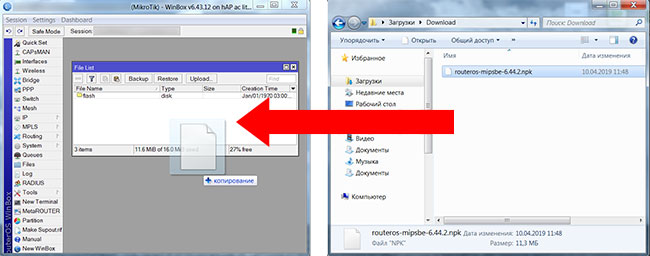
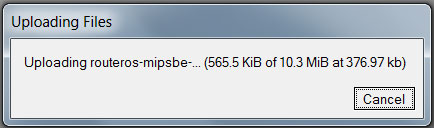
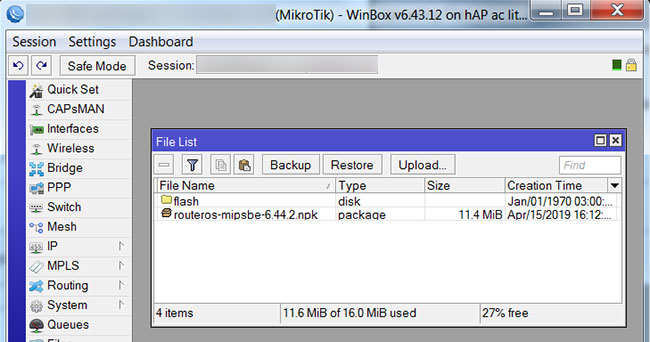
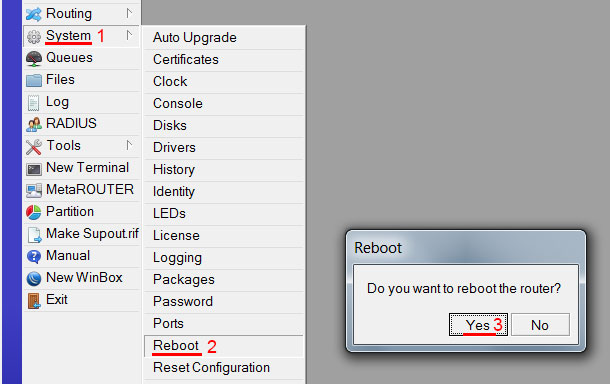
После перезагрузки откройте меню NewTerminal и проверьте версию RouterOS.
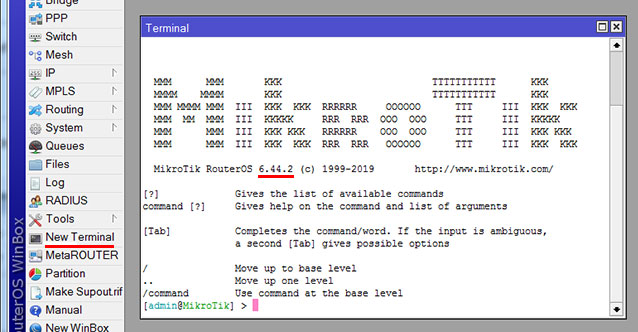
Как видим, операционная система MikroTik RouterOS обновилась до версии 6.44.2.
Если по каким-то причинам вас не устраивает работа новой прошивки, можно откатиться к старой прошивке, прочитав статью Как вернуть старую прошивку MikroTik.